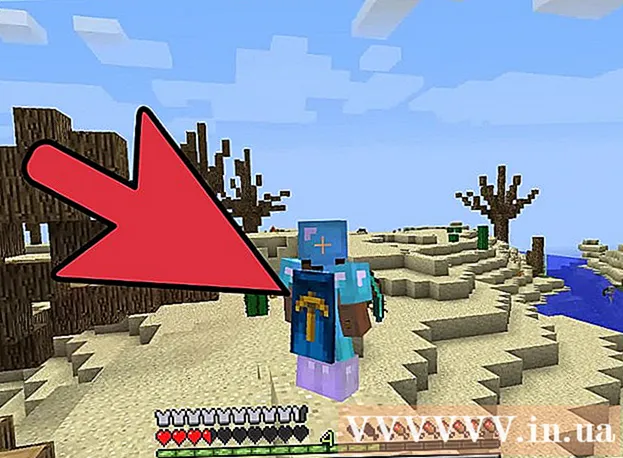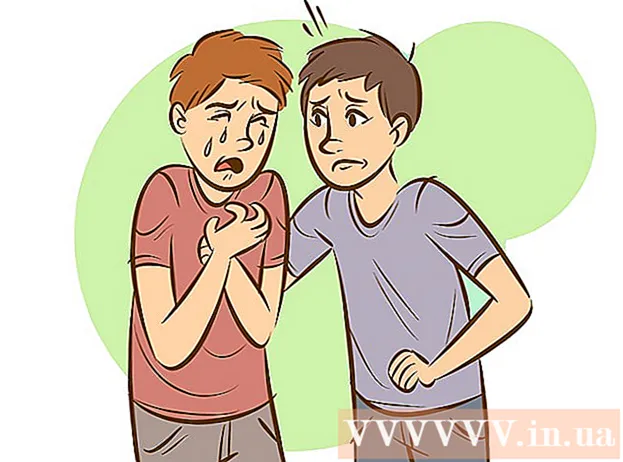מְחַבֵּר:
Marcus Baldwin
תאריך הבריאה:
14 יוני 2021
תאריך עדכון:
1 יולי 2024
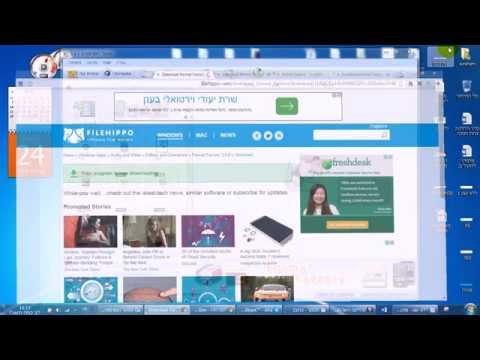
תוֹכֶן
- צעדים
- שיטה 1 מתוך 4: מחשב: Windows Movie Maker
- שיטה 2 מתוך 4: מחשב: ממיר וידאו AVS
- שיטה 3 מתוך 4: Mac: iMovie
- שיטה 4 מתוך 4: Mac: Zwei-Stein
צמצום או דחיסה של קבצי וידאו AVI מתבצעת על מנת להעלות אותם לאתר או לשלוח אותם במייל. דחיסת קבצי וידאו AVI יכולה להיעשות באמצעות תוכניות עריכת וידאו במחשב PC או Mac. התהליך קל מספיק כאשר הוא נעשה בצורה נכונה; קרא כיצד לעשות זאת על ידי למטה למטה.
צעדים
שיטה 1 מתוך 4: מחשב: Windows Movie Maker
 1 הפעל את Windows Movie Maker במחשב שלך.סמל שולחן העבודה בדרך כלל מייצג תוכנית זו; אם לא, תוכל גם למצוא את התוכנית על ידי מעבר לתפריט "התחל", בחר "כל התוכניות" ומצא את התוכנית.
1 הפעל את Windows Movie Maker במחשב שלך.סמל שולחן העבודה בדרך כלל מייצג תוכנית זו; אם לא, תוכל גם למצוא את התוכנית על ידי מעבר לתפריט "התחל", בחר "כל התוכניות" ומצא את התוכנית.  2 לחץ על כפתור "ייבוא וידאו" מתחת לכותרת "לכידת וידאו" בעמודה בצד שמאל. יופיע חלון שיפתח, המאפשר לך לצפות בקבצי הווידאו שצריך לדחוס.
2 לחץ על כפתור "ייבוא וידאו" מתחת לכותרת "לכידת וידאו" בעמודה בצד שמאל. יופיע חלון שיפתח, המאפשר לך לצפות בקבצי הווידאו שצריך לדחוס.  3 בחר את קובץ הווידיאו AVI שברצונך לדחוס על ידי לחיצה על הקובץ כדי להדגיש אותו. פעולה זו תמקם את שם קובץ ה- AVI באופן אוטומטי בשדה "שם קובץ" בחלון בחירת קובץ הווידאו.
3 בחר את קובץ הווידיאו AVI שברצונך לדחוס על ידי לחיצה על הקובץ כדי להדגיש אותו. פעולה זו תמקם את שם קובץ ה- AVI באופן אוטומטי בשדה "שם קובץ" בחלון בחירת קובץ הווידאו.  4 לחץ על כפתור "ייבוא". יופיע חלון המציג את התקדמות ייבוא קובץ הווידאו.
4 לחץ על כפתור "ייבוא". יופיע חלון המציג את התקדמות ייבוא קובץ הווידאו.  5 בחר את כל הרכיבים של קבצי הווידאו שיובאו זה עתה ל- Windows Movie Maker. בצע זאת על ידי לחיצה ארוכה על לחצן העכבר השמאלי וגרירת הסמן מעל כל רכיב בקובץ הווידאו כדי לבחור אותו.
5 בחר את כל הרכיבים של קבצי הווידאו שיובאו זה עתה ל- Windows Movie Maker. בצע זאת על ידי לחיצה ארוכה על לחצן העכבר השמאלי וגרירת הסמן מעל כל רכיב בקובץ הווידאו כדי לבחור אותו.  6 גרור את רכיבי הווידאו לפונקציית ציר הזמן. לעשות זאת על ידי המשך החזקת לחצן העכבר השמאלי וגרירת הרכיבים שנבחרו למקטע ציר הזמן בתחתית מסך Windows Movie Maker.
6 גרור את רכיבי הווידאו לפונקציית ציר הזמן. לעשות זאת על ידי המשך החזקת לחצן העכבר השמאלי וגרירת הרכיבים שנבחרו למקטע ציר הזמן בתחתית מסך Windows Movie Maker.  7 בחר "שמור במחשב שלי" הממוקם בעמודה בצד שמאל. חלון "אשף שמירת הסרטים" יופיע.
7 בחר "שמור במחשב שלי" הממוקם בעמודה בצד שמאל. חלון "אשף שמירת הסרטים" יופיע.  8 הזן את שם הקובץ באזור המיועד כדי להבדיל את קובץ הווידאו המקורי של AVI מקובץ הווידאו שנדחס לאחרונה; לאחר מכן לחץ על כפתור "הבא".
8 הזן את שם הקובץ באזור המיועד כדי להבדיל את קובץ הווידאו המקורי של AVI מקובץ הווידאו שנדחס לאחרונה; לאחר מכן לחץ על כפתור "הבא". 9 בחר את הגודל החדש שאליו ברצונך לדחוס את קובץ הווידאו שלך AVI מהתפריט הנפתח של גודל הווידאו. הקש "הבא." לאחר מכן קובץ AVI שלך נדחס לגודל קטן יותר (בביטים). לאחר דחיסת הסרטון, "אשף שמירת הסרטים" יבקש ממך לסיים לדחוס את הסרטון ולהציג את הסרט בתצוגה מקדימה. לשם כך, פשוט לחץ על כפתור "סיום".
9 בחר את הגודל החדש שאליו ברצונך לדחוס את קובץ הווידאו שלך AVI מהתפריט הנפתח של גודל הווידאו. הקש "הבא." לאחר מכן קובץ AVI שלך נדחס לגודל קטן יותר (בביטים). לאחר דחיסת הסרטון, "אשף שמירת הסרטים" יבקש ממך לסיים לדחוס את הסרטון ולהציג את הסרט בתצוגה מקדימה. לשם כך, פשוט לחץ על כפתור "סיום".
שיטה 2 מתוך 4: מחשב: ממיר וידאו AVS
 1 הורד את תוכנת "AVS Video Converter".
1 הורד את תוכנת "AVS Video Converter". 2 הפעל ממיר וידאו AVS מסמל שולחן העבודה.
2 הפעל ממיר וידאו AVS מסמל שולחן העבודה. 3 לחץ על כפתור "עיון" הממוקם בצד ימין של חלון ממיר הווידאו AVS.
3 לחץ על כפתור "עיון" הממוקם בצד ימין של חלון ממיר הווידאו AVS. 4 מצא ובחר את קובץ ה- AVI שברצונך לדחוס; לחץ על "פתח.’
4 מצא ובחר את קובץ ה- AVI שברצונך לדחוס; לחץ על "פתח.’  5 בחר בכרטיסייה "אל AVI" בחלק העליון של חלון ממיר הווידאו AVS. אם ברצונך לדחוס את קובץ ה- AVI שלך בפורמט אחר, בחר את תבנית הקובץ המתאימה מהכרטיסיות בחלק העליון של חלון ממיר הווידאו AVS.
5 בחר בכרטיסייה "אל AVI" בחלק העליון של חלון ממיר הווידאו AVS. אם ברצונך לדחוס את קובץ ה- AVI שלך בפורמט אחר, בחר את תבנית הקובץ המתאימה מהכרטיסיות בחלק העליון של חלון ממיר הווידאו AVS.  6 בחר את סוג הקובץ שאליו ברצונך לדחוס את קובץ הווידיאו שלך מהתפריט הנפתח "פרופיל" במרכז מסך ממיר הווידיאו AVS. זה ייתן לך אפשרויות בהתבסס על אופן השימוש בקובץ ה- AVI הדחוס שלך; הָהֵן. וידאו HD, וידאו Blackberry, MPEG4, וכו '.
6 בחר את סוג הקובץ שאליו ברצונך לדחוס את קובץ הווידיאו שלך מהתפריט הנפתח "פרופיל" במרכז מסך ממיר הווידיאו AVS. זה ייתן לך אפשרויות בהתבסס על אופן השימוש בקובץ ה- AVI הדחוס שלך; הָהֵן. וידאו HD, וידאו Blackberry, MPEG4, וכו '.  7 לחץ על הלחצן "ערוך פרופיל" לצד התפריט הנפתח "פרופיל".
7 לחץ על הלחצן "ערוך פרופיל" לצד התפריט הנפתח "פרופיל". 8 שנה את קצב הסיביות של קובץ הווידיאו AVI על ידי הקלדת גודל הקובץ bitrate בשדה "קצב סיביות" בחלון "ערוך פרופיל"; לחץ על כפתור "אישור" כדי להחיל את שינויי קצב הסיביות.
8 שנה את קצב הסיביות של קובץ הווידיאו AVI על ידי הקלדת גודל הקובץ bitrate בשדה "קצב סיביות" בחלון "ערוך פרופיל"; לחץ על כפתור "אישור" כדי להחיל את שינויי קצב הסיביות. 9 לחץ על כפתור "המר עכשיו" הממוקם בפינה השמאלית התחתונה של חלון ממיר הווידאו AVS. יופיע חלון תוכנית שתתחיל את תהליך דחיסת הקבצים.
9 לחץ על כפתור "המר עכשיו" הממוקם בפינה השמאלית התחתונה של חלון ממיר הווידאו AVS. יופיע חלון תוכנית שתתחיל את תהליך דחיסת הקבצים.  10 לחץ על כפתור "פתח תיקיה" לאחר שהקובץ שלך יסיים לדחוס להפעלת קובץ ה- AVI הדחוס שלך.
10 לחץ על כפתור "פתח תיקיה" לאחר שהקובץ שלך יסיים לדחוס להפעלת קובץ ה- AVI הדחוס שלך.
שיטה 3 מתוך 4: Mac: iMovie
 1 הפעל את תוכנית iMovie.
1 הפעל את תוכנית iMovie. 2 בחר "חדש" מהתפריט הנפתח "קובץ" הממוקם בחלקו העליון של חלון IMovie.
2 בחר "חדש" מהתפריט הנפתח "קובץ" הממוקם בחלקו העליון של חלון IMovie. 3 הזן את שם הפרויקט החדש שברצונך ליצור כקובץ וידאו AVI דחוס.
3 הזן את שם הפרויקט החדש שברצונך ליצור כקובץ וידאו AVI דחוס. 4 בחר היכן ברצונך לשמור את קובץ ה- AVI הדחוס החדש מהתפריט הנפתח שכותרתו "איפה;" לחץ על "צור.’
4 בחר היכן ברצונך לשמור את קובץ ה- AVI הדחוס החדש מהתפריט הנפתח שכותרתו "איפה;" לחץ על "צור.’  5 בחר "ייבוא" מהתפריט "קובץ" בצד הימני העליון של חלון IMovie.
5 בחר "ייבוא" מהתפריט "קובץ" בצד הימני העליון של חלון IMovie. 6 מצא ובחר את קובץ הווידיאו AVI שברצונך לדחוס; לחץ על "פתח."קובץ הווידיאו AVI ייפתח בחלון עריכת הפרויקט / ציר הזמן.
6 מצא ובחר את קובץ הווידיאו AVI שברצונך לדחוס; לחץ על "פתח."קובץ הווידיאו AVI ייפתח בחלון עריכת הפרויקט / ציר הזמן.  7 בחר "ייצוא" מהתפריט "קובץ".
7 בחר "ייצוא" מהתפריט "קובץ". 8 לחץ על סמל "QuickTime".
8 לחץ על סמל "QuickTime". 9 בחר באפשרות "דוא"ל" או "אינטרנט" מהתפריט הנפתח שכותרתו "דחוס סרט עבור:"תלוי למה אתה משתמש בקובץ AVI.
9 בחר באפשרות "דוא"ל" או "אינטרנט" מהתפריט הנפתח שכותרתו "דחוס סרט עבור:"תלוי למה אתה משתמש בקובץ AVI. - דוא"ל: האפשרות "דוא"ל" תספק את גודל הקובץ הקטן ביותר הזמין באמצעות תוכנית זו. עם זאת, הסרטון יתמוך רק בצפייה בסרטונים באיכות נמוכה ונמוכה.
- אינטרנט: האפשרות "אינטרנט" תשמור על צפייה בוידאו באיכות טובה, אך גם תייצר גודל קובץ מעט גדול.
 10 בחר בכפתור "שתף" ולחץ על "שמור"."פעולה זו תייצא את קובץ הווידיאו AVI כקובץ דחוס.
10 בחר בכפתור "שתף" ולחץ על "שמור"."פעולה זו תייצא את קובץ הווידיאו AVI כקובץ דחוס.
שיטה 4 מתוך 4: Mac: Zwei-Stein
 1 פתח את תוכנת Zwei-Stein במחשב ה- Mac שלך. אם עדיין אין לך את זה, תוכל להוריד אותו בחינם דרך האינטרנט.
1 פתח את תוכנת Zwei-Stein במחשב ה- Mac שלך. אם עדיין אין לך את זה, תוכל להוריד אותו בחינם דרך האינטרנט.  2 בחר בכרטיסייה "קובץ" וגלול מטה אל "ייבוא."ייפתח תפריט משנה; בחר" ייבא וידיאו קליפ ".
2 בחר בכרטיסייה "קובץ" וגלול מטה אל "ייבוא."ייפתח תפריט משנה; בחר" ייבא וידיאו קליפ ".  3 פתח את קובץ ה- AVI שברצונך לדחוס בחלון הקובץ Zwei-Stein AVI, ותבקש ממך לעשות זאת.
3 פתח את קובץ ה- AVI שברצונך לדחוס בחלון הקובץ Zwei-Stein AVI, ותבקש ממך לעשות זאת. 4 לחץ על כפתור "יעד", בחר "פורמט וידאו"."בחר את רזולוציית הווידאו הנמוכה ביותר האפשרית על מנת לדחוס את קובץ הווידאו שלך AVI.
4 לחץ על כפתור "יעד", בחר "פורמט וידאו"."בחר את רזולוציית הווידאו הנמוכה ביותר האפשרית על מנת לדחוס את קובץ הווידאו שלך AVI.  5 לחץ שוב על כפתור "יעד" ובחר באפשרות "מסגרות לשנייה". בחר פריימים קטנים לשנייה; ככל שהמסגרות בשנייה נמוכות יותר, גודל הקובץ AVI יהיה קטן יותר.
5 לחץ שוב על כפתור "יעד" ובחר באפשרות "מסגרות לשנייה". בחר פריימים קטנים לשנייה; ככל שהמסגרות בשנייה נמוכות יותר, גודל הקובץ AVI יהיה קטן יותר.  6 לחץ שוב על "יעד" ועבור אל "ייצוא", ולאחר מכן בחר "וידאו עבור Windows".’
6 לחץ שוב על "יעד" ועבור אל "ייצוא", ולאחר מכן בחר "וידאו עבור Windows".’  7 הזן את שם הקובץ של קובץ הווידיאו AVI הדחוס בשדה המיועד ולחץ על "אישור.’
7 הזן את שם הקובץ של קובץ הווידיאו AVI הדחוס בשדה המיועד ולחץ על "אישור.’  8 בחר באפשרות "איכות ממוצעת" בטווח איכות השמע כדי להקטין את גודל קובץ הווידאו (אפילו יותר); לחץ על "אישור."Zwei-Stein דוחס את קובץ הווידיאו AVI עד לגודל שצוין.
8 בחר באפשרות "איכות ממוצעת" בטווח איכות השמע כדי להקטין את גודל קובץ הווידאו (אפילו יותר); לחץ על "אישור."Zwei-Stein דוחס את קובץ הווידיאו AVI עד לגודל שצוין.